Једноставни кораци за додавање или брисање календара на иПхонеу
„Не могу уклонити претплаћени на календар из апликације Цалендар. У свом претплаћеном календару имам календар под називом тицкетмастер и не могу да нађем начин да га избришем.“
Једна од главних карактеристика апликације Календар наиПхоне је онај који вам омогућава да креирате различите календаре. То значи да можете креирати календар за своје радне обавезе, други за породицу и пријатеље и други за лични распоред. Иде се корак даље тако што се сваки календар различито кодира у боји. Овај чланак објашњава различите начине додавања и како уклонити календар с иПхоне КСС / КСС Мак / КСР / Кс / 8/8 Плус / 7/7 Плус / 6 / 6С / 5С / СЕ.
- Део 1. Како додати календар на иПхоне
- Део 2. Како избрисати календар на иПхонеу
- Део 3. Како избрисати календар из иЦлоуда
- Део 4. Како избрисати претплаћени календар на иПхонеу (подржава иОС 12)
- Дио 5. Како опоравити случајно избрисани календар на иПхонеу
Део 1. Како додати календар на иПхоне
Додавање календара на иПхонеу је једноставно. Најбољи део је да можете именовати и поставити боју; помаже вам да га лакше идентификујете. Након што га креирате, можете да наставите са додавањем догађаја одабиром врсте: састанак, одмор, ручак или састанак. Да бисте додали календар, следите поступак у наставку.
Корак 1: Покрените Апликација календара на вашем почетном екрану.
Корак 2: Додирните Календари који се налази у дну екрана.
Корак 3: Додирните Уредити налази се на врху интерфејса.
Напомена: У иОС-у 12 недостаје дугме Уреди, да бисте додали календар, само кликните Додај календар на дну интерфејса
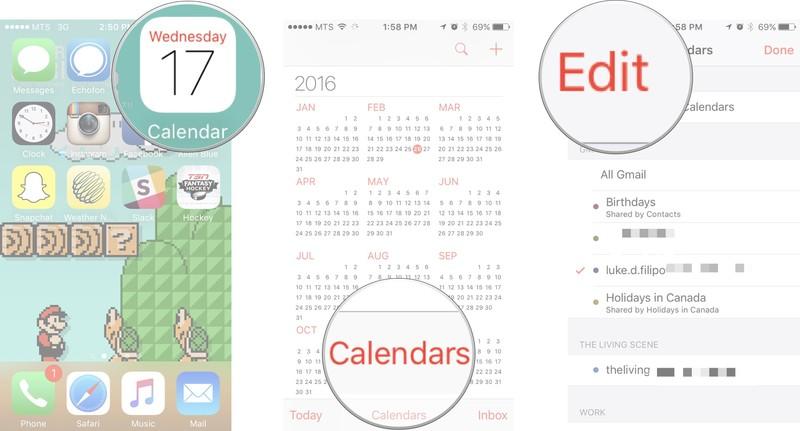
Корак 4: Одаберите Додај календар.
Корак 5: Именујте календар и подесите боју за лако препознавање.
Корак 6: Тапните Готово који се налази у горњем десном углу интерфејса.

Део 2. Како избрисати календар на иПхонеу
Када избришете календар, биће избрисани сви догађаји које сте креирали. Питате се како избрисати календаре на иПхонеу? Слиједите поступак у наставку.
Корак 1: Покрените Апликација календара на вашем почетном екрану.
Корак 2: Додирните Календари који се налази у дну екрана.
Корак 3: Додирните Уредити налази се на врху интерфејса.
Напомена: У иОС-у 12 недостаје дугме Уреди, да бисте избрисали календар, само кликните икону информација поред календара који желите да избришете.
Корак 4: Изаберите календар желите да је избришете тако што ћете је додирнути.
Корак 5: Тапните Избриши календар, који се налази на дну интерфејса.
Корак 6: Потврдите брисање додиром на Делете Цалендар.

Питате се како избрисати догађаје из календара на иПхонеу, слиједите поступак у наставку.
Део 3. Како избрисати календар из иЦлоуда
иЦлоуд је мрежна услуга складиштења у облаку одАппле. Ако своје календаре на иПхонеу синхронизујете са иЦлоуд-ом, можете их избрисати директно са ицлоуд.цом. Као и код избрисаних календара похрањених на вашем иПхоне-у, сви догађаји ће бити избрисани заједно с календарима на иЦлоуд-у.
Корак 1: Посетите ицлоуд.цом и унесите своје иЦлоуд акредитиве: Аппле ИД и лозинку.
Корак 2: Кликните Календар затим кликните на Уредити који се налази у доњем левом углу интерфејса.
Корак 3: Избришите икону са "-" знак приложен у круг и кликните Обриши.
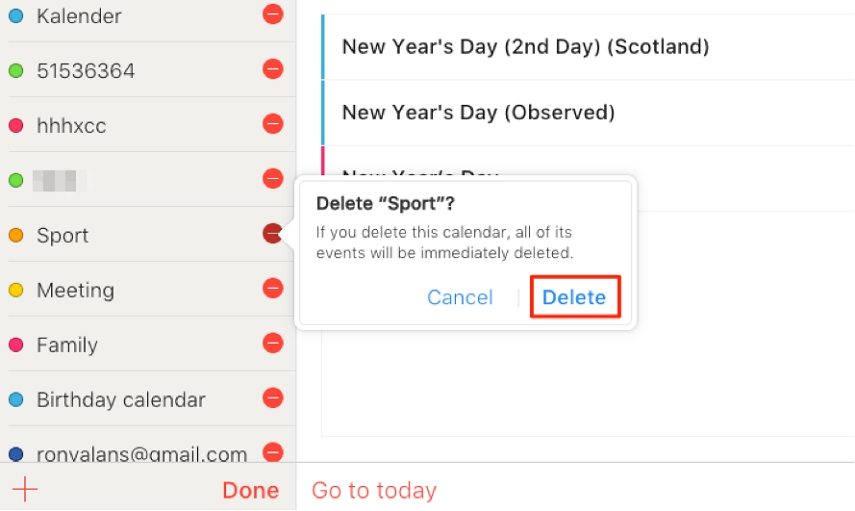
Део 4. Како избрисати претплаћени календар на иПхонеу (подржава иОС 12)
Многи корисници Аппле-а не знају како избрисати претплаћени календар са свог иПхонеа након што су га ажурирали на иОС 12. Ево корака за брисање претплаћеног календара на иОС 12
1. Преко поставки:
1. корак: Идите на Подешавања > Рачуни и лозинке.
Корак 2: Додирните „Претплаћени календари“.
Корак 3: Изаберите претплаћени календар који желите да обришете.
Корак 4: Додирните "Обришите налог".
Корак 5: Тапните "Обришите налог" у искачућем пољу за потврду.
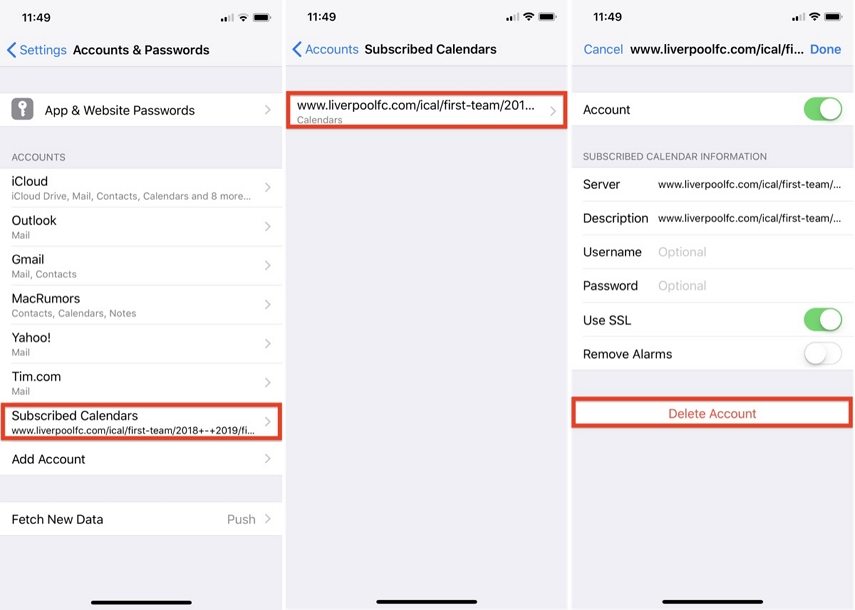
2. Путем апликације Цалендар:
1. корак: Отворите Апликација за календар.
Корак 2: Додирните "Календари".
Корак 3: Поништите потврдни оквир поред "Амерички празници" под Други. Ако искључите потврду за америчке празнике, она се више неће појављивати у иПхоне календару.
Корак 4: Додирните (и) информативни симбол поред „Празници у САД“.
Корак 5: Онемогући "Упозорења о догађајима" под ОБАВЕШТЕЊЕМ.
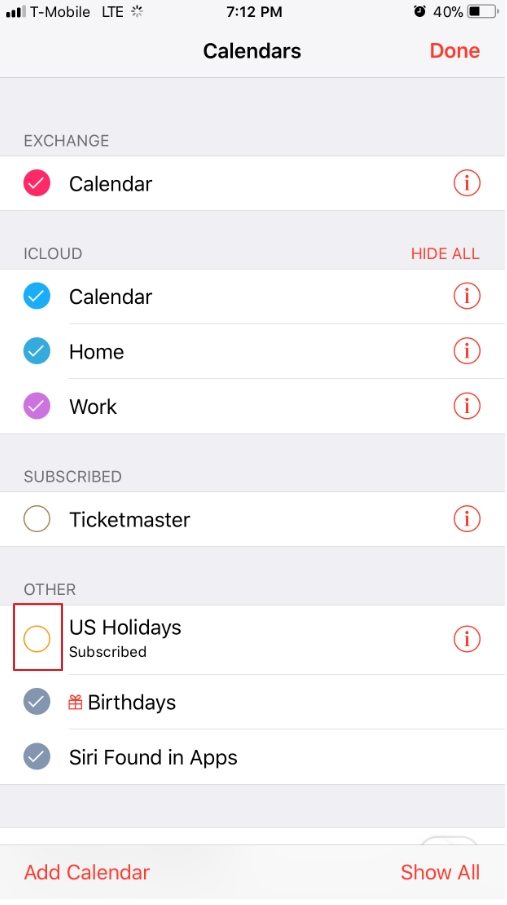
Дио 5. Како опоравити случајно избрисани календар на иПхонеу
Многи корисници Аппле-а не знају како избрисати претплаћени календар са свог иПхонеа након што су га ажурирали на иОС 12.
Желите знати како се случајно обрисати избрисатикалендар на иПхонеу? Препоручујемо употребу хттпс://ввв.тенорсхаре.цом/продуцтс/ипхоне-дата-рецовери.хтмл. Омогућује корисницима да обнове случајно избрисане календаре и друге врсте података попут контаката, фотографија, порука и видео записа између осталих. Најважније је да корисници могу вратити календар без употребе сигурносних копија иЦлоуд и иТунес. Такође омогућава корисницима да прегледају и селективно обнављају белешке. Да бисте користили Тенорсхаре УлтДата, следите доле наведени поступак.
1. корак: Преузмите, инсталирајте и покрените Тенорсхаре УлтДата на рачунару или Мац-у.
2. корак: Повежите свој иПхоне са рачунаром помоћу УСБ кабла.
Корак 3: Кликните на Старт Сцан. Случајно избрисани календари биће приказани на левом окну интерфејса.
4. корак: Кликните Опорави да бисте повратили календар и његове податке.

Закључак
Додавање и брисање календара на иПхонеу јеједноставан поступак који се може предузети директно на иПхоне-у или на ицлоуд.цом. Да бисте избрисали догађај из календара иПхоне, користите исти поступак као и за календар. Ако сте случајно избрисали календаре на свом иПхоне-у, препоручујемо вам да користите Тенорсхаре УлтДата да бисте их вратили.










